Google upang magdagdag ng tampok na Profile Reset sa Google Chrome
- Kategorya: Google Chrome
Mayroon kang ilang mga pagpipilian sa iyong pagtatapon kung ang iyong browser ay nakakakuha ng mataas na software sa pamamagitan ng malware, o kung sakali mong mangyari na kalimutan na alisan ng tsek ang isang alok ng toolbar sa isang software installer sa iyong system. Tulad ng pag-aalala ng Chrome, maaari mong subukan nang manu-mano at ayusin nang manu-mano ang mga isyu, halimbawa sa pamamagitan ng pagbabago ng homepage at manu-manong provider ng paghahanap nang manu-mano sa browser, o, kung ang mga bagay ay mukhang malabo, subukan at gumamit ng isang bagong profile sa halip.
Bagaman madali itong lumipat sa ibang profile, mapapansin mo kaagad na wala sa iyong mga extension, tema, pagbabago, bookmark at iba pang data ang dadalhin dito. Mayroon kang mga pagpipilian upang kopyahin ang mga manu-mano sa profile, ngunit ang paggawa nito ay nagdaragdag ng pagkakataon na mai-import mo ang ilan sa mga isyu pabalik sa bagong profile.
Ang Google ay nagdagdag ng tampok na pag-reset ng profile sa Chromium ngayon. Ito ay ilalabas sa Canary, Dev, Beta at Stable na nagtatayo sa mga darating na linggo at buwan. Nag-aalok ito ng dalawang bentahe sa paglikha ng isang bagong profile:
- Maaari mong i-reset ang data ng profile mula sa loob ng browser at hindi mo kailangang baguhin nang manu-mano ang mga folder sa iyong system.
- Maaari kang pumili ng data na hindi mo nais na i-reset.
Kailangan mong paganahin ang watawat chrome: // mga flag / # paganahin ang-reset-profile-setting kasalukuyang ipakita ang pagpipiliang I-reset sa mga setting ng Chrome. Mag-click lamang sa paganahin ang link at i-restart ang browser pagkatapos. Ito ay malamang na ang kinakailangan ng watawat ay aalisin sa hinaharap.
Buksan chrome: // setting / resetProfileSettings , o buksan ang mga setting ng browser chrome: // setting / una, mag-click sa ipakita ang mga advanced na setting at doon sa reset button na lilitaw dito.

Maaari kang pumili upang i-reset ang mga sumusunod na setting:
- Default na search engine
- Homepage
- Mga setting ng nilalaman
- Mga cookies at data ng site
- Mga Extension, bagong pahina ng tab at mga tema
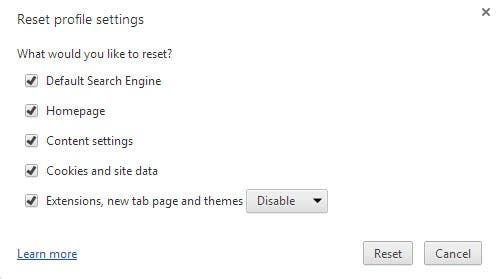
Tandaan na i-reset nito ang lahat ng data kasama ang mga pagbabago na maaaring ginawa mo sa browser. Ang isang pag-restart ay hindi kinakailangan upang makumpleto ang pag-reset.
Ang tampok na pag-reset ay isang maligayang pagdaragdag sa browser ng Chrome dahil binibigyan nito ang mga gumagamit ng mga pagpipilian upang maibalik ang browser sa isang kondisyon na hindi na kailangang lumikha ng isang bagong profile o pag-uninstall at muling i-install ito.
Tala sa tabi : Ang mga gumagamit ng Mozilla Firefox ay nagkaroon ng tampok na pag-reset magagamit sa browser ng higit sa isang taon.Mga Tip sa Bonus: paglikha ng isang bagong profile sa Chrome
Ipapakita ko sa iyo kung paano lumikha ng isang bagong profile para sa Chrome kung gumagamit ka ng Windows. Ang mga hakbang ay halos magkapareho para sa iba pang mga operating system:
- Lumabas ng Chrome o Chromium o anumang bersyon ng browser na iyong ginagamit.
- Buksan ang Windows Explorer o ang file browser na ginagamit mo sa iyong system.
- Mag-navigate sa folder% LOCALAPPDATA% Google Chrome Data Data ng gumagamit (lahat ng mga bersyon ng Windows maliban sa Windows XP) o% USERPROFILE% Lokal na Mga Setting Data ng Application Google Chrome User Data (Windows XP).
- I-paste lamang ang linya sa address bar ng Windows explorer.
- Dapat kang makahanap ng isang folder na 'Default' doon.
- Palitan ang pangalan ng folder na iyon sa Backup Default '.
- Buksan ang Chrome pagkatapos. Ang isang bagong profile ay awtomatikong nilikha gamit ang isang bagong nilikha default na folder.